Сегодня наш материал посвящён тому, как создать группу в Viber в 2022 году. Благодаря этому вы можете создать тематическое сообщества или рабочий чат, и добавить в каждую нужных участников в зависимости от цели.
Любое отправленное вами сообщение сразу увидят все участники группы. Это очень удобно, как для организации рабочих процессов, так и для общения.
Реклама: 2VtzquY3wEz

Читайте также: Как создать группу в WhatsApp
Как создать группу в Viber с телефона и компьютера: пошаговая инструкция
Первым делом нужно скачать и установить Viber. Затем, для создания группы убедитесь, что на вашем мобильном устройстве подключен интернет. Запустите приложение, перейдите в раздел Чаты и вверху нажмите кнопочку для создания чата:

Далее необходимо кликнуть на строчку «Новая группа», нажав на которую мы сможем перейти к процессу создания группы в Viber:

На следующем шаге нужно добавить участников группы — не менее 2 и не более 249. Для добавления участников выберите пользователей из списка своих контактов.

Добавив участников, и подтвердив свой выбор, вы сразу переходите в созданную группу, где можете отправлять сообщения её участникам.

Как видите, процесс создания группового чата в Viber весьма прост и требует всего пары минут времени.
Важно: Для айфона, ПК и ноутбука алгоритм действий по созданию группы полностью идентичен, так как интерфейс везде один и тот же.
Статья в тему: Как создать канал в Телеграме
Управление и настройка чата в Viber
Переходим к настройке и оформлению. Это позволит придать индивидуальность группе. Для этого тапаем на три точки в правом верхнем углу экрана и переходим в раздел «Информация». Далее идём по всем пунктам.

Название
Чтобы изменить название группы, кликните на слово «Группа», а затем введите новое имя группы. При выборе названия, учитывайте, что именно будет размещено в группе.

Значок группы
Затем установите значок группы. Для этого кликните на иконку, выберите нужное изображение на телефоне и обрежьте до подходящих размеров.

Администраторы
При создании группы в Вайбере, вы автоматически становитесь её администратором. Чтобы добавить ещё одного админа, жмём «Добавить администратора» и выбираем из списка участников.

Как добавить новых участников
Для добавления новых участников группы, тапаем «Добавить участника» ниже и выбираем уже из списка своих контактов. Также можно добавить нового участника указав номер его телефона.
Фон
В качестве оформления можно использовать любой фон из библиотеки Viber. Чтобы добавить фон, кликаем на него в этом же разделе и выбираем нужный. После этого у чата в группе появится красивая подложка.

Также, в настройках группы вы можете :
- включить или выключить режим «Без звука»;
- скопировать и переслать ссылку на группу;
- настроить уведомления;
- включить или выключить сообщения с геометкой;
- скрыть или отключить чат.
Рекомендации по наполнению, ведению и раскрутке группы в Вайбере
Для того чтобы созданная вами группа в Viber приносила пользу как вам, так и её участникам, следует учитывать некоторые важные моменты.
Во-первых, уважайте тех, кого вы добавляете в группу. Добавление без согласия на то участника может негативно отразиться на ваших с ним отношениях. Далеко не каждому понравится, что его добавили в групповой чат, особенно если человек в этом не заинтересован. Одно дело, когда это происходит в обязательном порядке, например, в случае если это корпоративная группа, или группа для общения педагогов и родителей учеников определённого школьного класса. Совсем другое, когда человека добавляют непонятно куда без его на то согласие. Чтобы не допустить этого, благоразумно заранее спросить у человека согласие на добавление его в вашу группу.
Во-вторых, помните о том, что нельзя впадать в крайности при ведении группы. Если в вашем чате сообщения бывают крайне редкими, особенно если это информационный групповой чат, то учтите, что многие могут покинуть его, сочтя для себя малополезным. Если группа создана, то она должна выглядеть живой и полезной для участников. Другая крайность – излишне частые сообщения. Это также может оттолкнуть многих людей. Старайтесь вести группу так, чтобы общение было по существу, без излишней воды и спама. Помните, главную цель данной группы и это поможет вам найти золотую середину в правильном ведении группового чата.
Заключение
Группа в Viber — очень удобный и эффективный инструмент, как в обычной жизни, так и в бизнесе. Используйте его с умом, применяя советы из данной статьи, и это позволит вам достигать намеченных результатов.
Полезные ссылки:
- Как создать паблик в Вайбере
- 5 сервисов для рассылки сообщений в Viber
- Как сделать опрос в Вайбере
В Вайбере можно общаться с друзьями и знакомыми, отправлять фото, видео. Опция понравится общительным людям, которые любят вести обсуждения в большой компании. Сегодня разберемся, как создать группу в Вайбере, как ее настроить, как пригласить новых участников или удалить их.
Читайте еще: что значит одна или две галочки в Вайбере.
Группа в Вайбере – что это такое?
Содержание
- 1 Группа в Вайбере – что это такое?
- 1.1 Для чего нужно создавать группы в Вайбере
- 2 Как создать
- 2.1 На смартфоне
- 2.2 На компьютере
- 3 Дополнительные настройки
- 3.1 Удаление участников
- 4 Как пригласить участников
- 4.1 Приглашение новых пользователей через список абонентов
- 4.2 С помощью инвайт-ссылки
- 5 Чем групповой чат отличается от сообщества
Общение в группе доступно бесплатно. Создать ее можно с помощью телефона и ПК. Для начала, Viber нужно установить на мобильное устройство или компьютер. Создать групповой чат можно за несколько минут с помощью настроек мессенджера. Для общения нужно пригласить собеседников.

Для чего нужно создавать группы в Вайбере
Опция создания групп в Вайбере доступна бесплатно. С помощью онлайн-общения можно обсудить совместную покупку подарка для директора на работе, договориться с одноклассниками о походе в кино, выбрать место туристического похода. Все участники могут писать сообщения, присылать фото и видео.
Новую группу можно создать бесплатно. Для этого не нужно устанавливать какую-то особенную версию Вайбера или обладать определенными умениями. Все настройки доступны в меню. На создание совместного чата потребуется не более 5 минут свободного времени.
Как создать
Запустить групповое общение можно на телефоне и компьютере. В обоих случаях потребуется последняя версия мессенджера и подключение к сети.
Важно. Общение доступно независимо от марки мобильного телефона и его операционной системы. Покинуть сообщество можно через меню Вайбера.
На смартфоне
Действие не отличается от марки телефона и одинаково выполняется на Андроиде и Айфоне.
Как сделать новую группу в Вайбере:
- Подключите устройство к интернету и запустите мессенджер.
- Нажмите на иконку создания нового чата.

- В открывшемся окне выберите «Новая группа».

- В открывшемся окне отметьте контакты, которые хотите добавить в чат.
- Подтвердите действие, кликнув по галке.

После подтверждения автоматически откроется окно, в котором можно начинать общение. Все добавленные абоненты получат оповещение о вступлении в новую группу.
Важно. Всего можно добавить не менее 2 и не более 249 участников. Выбрать абонентов можно из списка контактов, который автоматически синхронизируется с телефонной книгой.
На компьютере
Разработчики предусмотрели возможность создания групповых чатов в Вайбере для компьютера. Установленная и активированная версии мессенджера автоматически синхронизируется с телефонной книгой смартфона. Для создания сообщества требуется подключение к интернету. Опция доступна бесплатно.
Как создать новую группу в Вайбере на персональном компьютере или ноутбуке. Пошаговое руководство:
- Запустите приложение.
- Выберите друга из списка контактов.

- Нажмите на кнопку «Добавить участников».

- Выберите участников в открывшемся списке.

Сразу после создания все абоненты получат оповещение.
Создать чат в Windows можно и другим способом:
- Кликните по кнопке «Беседа», нажмите на строку «Новая беседа».

- Отметьте участников из открывшегося списка.
- Подтвердите действие.
Создать свою группу на компьютере можно двумя способами. Чат появится в мобильной версии автоматически. Сообщения будут поступать всем абонентам. Для общения можно использовать как мобильный телефон, так и компьютер. Удалить группу или выйти из нее можно с помощью настроек в смартфоне.
Дополнительные настройки
Владелец чата может назвать его, установить картинку, настроить звуковые оповещения.
Как в Вайбере на телефоне настроить групповой чат:
- Нажмите на кнопку с настройками и выберите строку «Информация».

- В открывшемся окне можно задать имя, изменить фоновое изображение, установить аватарку.

- После внесения изменений сохранение не требуется. Аватарку можно выбрать из галереи устройства.

В настройках можно изменять количество участников, настраивать оповещение, формировать пригласительную ссылку в Вайбере.
Удаление участников
Создать группу в Viber не сложно. Разработчики постарались упростить настройки и сделали удобное меню. Владелец может добавлять пользователей и удалять их. На это не требуется разрешение удаляемого участника.
Для удаления:
- Нажмите на кнопку настроек.
- Выберите строку «Информация».

- Пролистайте список до блока «Участники». Выберите пользователя.
- В открывшемся окне нажмите на опцию «Удалить из чата».

Важно. Абонент не удалится из списка контактов. Он не сможет писать сообщения и читать переписку.
Как пригласить участников
Теперь известно, как создать сообщество. Не менее важно знать, как пригласить новых участников.
Добавить пользователей можно с помощью:
- телефонной книги;
- инвайт-ссылки.
Приглашение с помощью списка абонентов требует постоянного участия и сохранения данных пользователей в телефонную книгу.
Чтобы участники самостоятельно добавлялись в группу, можно создать ссылку. Ее можно поместить на тематическом форуме или группе.
Приглашение новых пользователей через список абонентов
Формировать список участников можно не только в момент создания чата. Добавить пользователя можно в любое время. Для этого нужно воспользоваться специальной кнопкой в окне переписки. Только что добавленный абонент не увидит переписку, которая велась до его вступления.
Как в Вайбере пригласить человека:
- Нажмите на иконку в форме человечка с плюсом.

- Выберите контакт из открывшегося списка.
- Подтвердите действие с помощью клика по галочке.

Важно. Все отмеченные люди добавляются моментально и получают соответствующее оповещение.
С помощью инвайт-ссылки
Создать закрытую группу в Вайбере можно за несколько минут. Для добавления пользователей без перехода в список контактов можно создать ссылку. При клике по ссылке абонент Вайбер автоматически становится участником.
Как создать ссылку:
- Кликните по кнопке «Информация».

- В меню найдите строку «Отправить ссылку на группу», кликните по ней.

- Вайбер автоматически создаст ссылку.
- Ее можно скопировать и разместить на любом ресурсе или отправить пользователям Viber.

- Для присоединения к группе нужно перейти по ссылке.
Важно. Отключить ссылку можно в любое время. Если уже набралось 249 человек, то присоединение будет приостановлено.
Чем групповой чат отличается от сообщества
Такое действие, как на Вайбере создать группу или сообщество, может выполнить любой пользователь. Их возможности схожи, но у сообщества есть некоторые различия:
- возможность просмотра статистики в сообществе;
- группа ограничена на 249 человек, сообщество таких ограничений не имеет;
- приглашать в сообщество можно только по ссылке, в чате доступно добавление пользователей через список контактов;
- в групповом чате писать сообщения может каждый участник, в сообществе абоненты не имеют возможности отправки СМС.

Простое действие, как создать группу в Viber выполняется за несколько минут. Ее можно сделать через мобильный телефон и компьютер. Владелец может задать фоновое изображение, изменить фон, назначить администратора, пригласить новых пользователей.
Читайте еще: как перенести Вайбер на другой телефон и не потерять переписку.
На чтение 9 мин Просмотров 2.4к. Опубликовано 12.09.2019
Зачастую люди сталкиваются с тем, что сообщить новость в мессенджере нужно сразу нескольким друзьям. Для этого разработчики предусмотрели функцию групповых чатов. Разберемся, как создать такой в Вайбере.
Встретить человека, у которого на смартфоне не установлен мессенджер, стало прак-тически невозможно. Программы позволяют оставаться на связи круглосуточно, обмениваться не только звонками и смс-сообщениями, но и медиа.
Периодически мы сталкиваемся с тем, что нужно сообщить информацию сразу нескольким друзьям. Можно, конечно, копировать месседжи в личку каждому, но поделиться интересным в групповом чате намного быстрее.
В статье расскажем о том, как создать группу в Вайбере и какими возможностями вы как администратор будете обладать.
Содержание
- Что такое группа в Вайбере
- Для чего нужна
- Как найти
- Как присоединиться
- Пошаговая инструкция по созданию
- На телефоне
- На компьютере
- Настройка параметров
- Приглашение участников
- Удаление участников
- Как пригласить в закрытую группу
- С помощью инвайт-ссылки
- Через список контактов
- Что можно, а что нельзя
- Советы создателю
- Добавление новых участников
- Активность
- Раскрутка
- Отличие от сообщества
Что такое группа в Вайбере

Группа – это общий диалог в Вибере, в котором состоят более двух участников. Такой чат дает возможность обмениваться информацией сразу с несколькими друзьями. Создать чат в вайбере такого формата довольно легко.
Группы могут быть корпоративными (когда коллеги по работе обсуждают насущные вопросы на единой площадке), семейными, тематическими, развлекательными, дружескими.
Каждый пользователь приложения может выбрать интересующую его «болталку» и присоединиться к ней.
Для чего нужна
Полезной функция может быть в ряде случаев, но всех их объединяет одно: коллективный диалог. Например, в университете или на работе предстоит важное мероприятие. Вам нужно обсудить детали, но встретиться в реальной жизни со всеми участниками времени нет.
На помощь придет группа в мессенджере – там можно решить организационные моменты, выслушать точку зрения всех и прийти к единой позиции. Зачастую в группы вступают, чтобы провести свободное время – многие чаты носят развлекательный характер, содержат забавные видео и картинки.
Как найти
Для того чтобы отыскать чат, необходимо знать его название. К примеру, интересу-ющий групповой диалог называется «Родители 6 Б класса». Именно эту фразу следует внести в строку поиска в приложении (в верхней части дисплея у значка лупы). Мессенджер покажет нужный результат и сможете найти группу в Вайбере.
Как присоединиться
В Viber есть две категории групп: открытые и закрытые. В первые вы можете вступить без труда, используя поиск и знак плюсика после выдачи результатов.
Вторая категория от нежелательных и незнакомых людей закрыта. В этом случае присоединиться к чату можно только по приглашению администратора или участ-ников. Если знаете хотя бы одного из состоящих в группе людей, попросите его добавить вас. После этого сможете отправлять сообщения и просматривать послания всех контактов.
Пошаговая инструкция по созданию

Можно как удалить группу в вайбере, так и создать, перейдем ко второму варианту. Сделать группу в Вайбере разрешается каждому пользователю. Не хотите вступать в уже существующие? Открывайте свою, устанавливайте правила и приглашайте только тех, кого рады видеть.
Это можно сделать как с мобильной, так и десктопной версии программы.
На телефоне
Пошаговая инструкция по созданию общего чата со смартфона выглядит так:
- Запускаем приложение, в нижнем углу видим круглый значок, напоминающий сообщение (в некоторых версиях и обновлениях выглядит плюсиком). Жмем на него.
- Кликаем по надписи «Новая группа» (для телефонов на Андроиде – Самсунг, Meizu) и по «Новый чат» для владельцев Iphone.
- Перед вами открылся список контактов, выбираем тех, кого хотим видеть в группе.
- Далее кликаем по «Готово» сверху дисплея.
- В открывшемся чате можно написать «Привет» – сообщение увидят все пользователи и поймут, что они добавлены в новую группу.
Еще один вариант создать общий чат таков:
- Заходим в беседу с другом, жмем на три точки в правой верхней части экрана.
- В появившемся меню кликаем «Создать группу с…».
- В открывшемся списке контактов выбираем нужных, жмем «Готово».
Вот и все, теперь вы – админ, который может полностью контролировать ход общения в чате.
На компьютере
Инструкция по созданию чата на Windows выглядит так:
- Запускаем программу, заходим в чат с другом.
- В правой части экрана кликаем по «Добавить человека».
- В открывшемся списке выбираем имена пользователей / «Сохранить».

Есть в Виндовс и другой вариант:
- В программе находим пункт «Беседа» (в главном окне).
- Кликаем по «Новая беседа».
- В списке ставим галки напротив ников друзей, которых хотим пригласить.
- Щелкаем по «Начать чат».
Настройка параметров
После того как группа создана, пришла пора заняться ее оформлением. Вы можете дать чату название, установить фото или картинку, определить фон переписки.
Для этого нужно открыть группу, кликнуть по трем точкам в верхнем правом углу и перейти к пункту «Информация».
В этом разделе следует поставить аву (нажимаем на значок «Фото», в открывшейся галерее выбираем нужную картинку и жмем «Готово» или «Ок»). Необходимое изображение можно скачать из интернета и изменять его неограниченное количество раз.
Теперь думаем над названием чата, вводим его, выбрав параметр «Имя».
Здесь же вы можете отключить звук уведомлений, если не желаете слушать постоянные «пиликанья», добавить второго администратора из списка участников, скрывать чат от посторонних, кликнув по «Секретный чат».
Для оформления фона переписки (раздел «Фон») выбираем любой из библиотеки Вибера (облако, к примеру) и подтверждаем действие. После этого люди в группе будут видеть сообщения на «облачной» подложке.
Приглашение участников
Создавая группу, вы уже сформировали ее участников. Но это не значит, что чат всегда будет состоять только из них. Если вы случайно забыли указать какого-либо друга, то его в любое время можно пригласить к беседе. Единственное ограничение – он не увидит переписки, которая была ранее. Как добавить участников, рассмотрим ниже.
Удаление участников
Если кто-то из приглашенных людей нарушает ваши правила, спамит или флудит, не реагируя на замечания, то пользователей можно «наказывать» и удалять из чата.

Делается это так: жмем по знакомой нам опции «Информация», выбираем участника, кликаем по надписи «Удалить».
После этого человек не сможет увидеть групповой переписки и файлов, не будет иметь возможности отправлять сообщения.
Остальные участники прочитают уведом-ление о том, что контакт удален. В том же разделе человека можно блокировать – запрещать участвовать в беседе.
Как пригласить в закрытую группу
Пополнить ряды участников и добавить в вашу группу в Вайбере человека можно несколькими способами. Рассмотрим каждый из них.
С помощью инвайт-ссылки
Это прямая ссылка на чат, которую можно отправить не только в Вайбере, но и в других приложениях. После перехода по ней человек автоматически станет участником группы. Как сгенерировать?
Очень просто:
- Заходим в группу, кликаем по трем точкам в правом углу и выбираем «Информация».
- В меню нажимаем на «Отправить ссылку».
- Отправляем ее тем, кого хотим видеть в чате.
- Если нужного контакта в вашем списке нет, скопируйте ссылку и отправьте ее по смс, почте, в другие мессенджеры.
Через список контактов
Уверены, что все нужные группе люди зафиксированы в вашем контакт-листе?
Тогда добавляем пользователей вручную:
- Открываем чат, переходим в раздел «Информация».
- Кликаем по «Добавить участников», отмечаем нужных пользователей.
- Подтверждаем выбор кнопкой «Готово».
Что можно, а что нельзя

Правила в созданной группе, безусловно, устанавливаете вы.
Однако, если не хотите потерять участников, постарайтесь проследить за тем, чтобы люди не оскорбляли друг друга, не спамили, вели себя корректно по отношению к остальным.
Обратите внимание, что в группу можно добавить не более 250 человек.
Советы создателю
Если вы планируете сделать группу долгоиграющей и интересной, нужно соблюдать некоторые правила. Актуальными они будут и для бизнес-групп. Условия касаются приведенных ниже пунктов.
Добавление новых участников
Конечно, вам захочется видеть больше людей. Однако перед тем как добавить нового участника, лучше заранее спросить, интересно ли ему состоять в группе.
Дело в том, что не все пользователи желают просматривать бесконечные сообщения и отвлекаться на уведомления, тем более когда тема беседы им чужда.
Активность
Даже если все ваши контакты дали согласие, необходимо соблюдать баланс в отправке сообщений. Постарайтесь не впадать в крайности при модерировании общего чата, избегать распространенных ошибок и использовать его максимально эффективно.
В случае когда письма в группе приходят раз в две недели, друзья могут решить, что чат бесполезен. Группа должна быть «живой». При этом слать туда контент ежеминутно мы тоже не рекомендуем: кому понравятся сотни писем в сутки?
Оптимальным решением, в зависимости от темы чата, будут 2–3 полезных сообщения в день. Это правило особенно уместно для рекламных диалогов.
Раскрутка

Если вы планируете рекламировать в группе товары или услуги, заниматься продажами, то ее нужно раскрутить.
Для этого ссылку на чат, о которой мы говорили ранее, будет хорошо разместить на тематических площадках – сообществах, форумах, в социальных сетях.
Подойти с особым вниманием нужно к тому, что вы отправляете своим пользова-телям. Контент должен быть понятным и качественным.
Не забывайте, что навязчивая реклама людей раздражает. Как завлечь? Спросите у участников, интересно ли им получить ту или иную информацию. Желающие вас послушать откликнутся сами.
Отличие от сообщества
Приложение позволяет создать не только группу, но и сообщество. Как создать сообщество в Вайбере?
Функционал у них очень похож, но есть два различия:
- Приглашать неограниченное количество людей в сообщество можно только по ссылке, группа же подразумевает приглашение вручную.
- В группе вы не просмотрите статистику (информацию о том, насколько люди активны, как часто заходят в чат). В сообществе такая возможность есть.
- В группе отправляет сообщения и файлы любой участник, в сообществе приглашенные люди только читают письма, не имея возможности отправлять смс.
Создать группу в Вибере и «перенести» нужных людей из других сообществ разре-шается каждому. Добавлять участников можно несколькими способами, главное, знать их номера. При ведении группы не стоит закрывать глаза на нарушения и становиться слишком назойливым, тогда беседа принесет удовольствие всем ее участникам. Можно также создать паблик в Вайбере, это открытый профиль знаменитости, бренда, либо группы людей по интересам, к которому подключается любой желающий.
Группа в Viber – это общий диалог, где подписано более двух человек. Это дает возможность обмениваться информацией сразу с несколькими пользователями. Чаты отличаются по темам, можно создавать специальные группы для знакомых и отдельно сделать для сотрудников по работе.
Содержание
- Группа в Viber: что это такое
- Сообщество в Viber: что это такое
- Как создать группу и сообщество
- Как управлять настройками группы
- Приглашение в закрытый чат
- Рекомендации по ведению чата
Группа в Viber: что это такое
Существует несколько разновидностей групп — открытые и закрытые. В первом варианте люди смогут присоединиться в чат свободно, нужно лишь нажать на «+» вследствие поисковой выдачи необходимой группы. Попасть в закрытый чат получится исключительно по приглашению администраторов либо иных пользователей.
Особенность групповой переписки – это коллективное общение. Так, в разговоре берут участие все, любой сможет делиться контентом и отправлять сообщения вне зависимости от статуса, то есть без разницы это администратор либо простой пользователь. Группу всегда можно отыскать, если ввести название в поиске нужного чата.
Важно: В группу может вступить ограниченное количество участников. Для максимального чата разрешено не более 250 пользователей.
Сообщество в Viber: что это такое
Сообщество в Viber – это тоже чат, но здесь нет лимита по количеству контактов. Чтобы задержать внимание участников, используются дополнительные возможности администратора. Создать это сообщество для беседы сможет каждый пользователь.
При этом оно разделяется на такие разновидности:
- Тематическое. В этом случае сообщество имеет узкой направление, к примеру, здоровый образ жизни, охота, рецепты и т.д.
- Личное. При этом люди в группе рассказывают о произошедших событиях в личной жизни.
- Форум. В этом сообществе люди ведут переписку, делясь своим опытом, отвечая на разные вопросы.
- Бизнес-сообщество. При этом преследуется задача привлечь покупателей и увеличить продажи.
Пользователи в группе имеют разный статус. Это возможны простые участники, администраторы или супер-администраторы. Статус присваивается с учетом того, как может человек работать с контентом. Главная задача сообщества состоит в том, чтобы вести блог, давать на него ссылку и привлекать новых пользователей.
Сообщество и группа в целом являются идентичными, но существуют определенные разлития.
| Вид чата | Как вступить | Количество участников | Возможность звонить | Возможность писать сообщения |
| Сообщество | Свободно | Не ограничено | Звонить невозможно | Администрация имеет право ограничивать возможность отправлять сообщения |
| Группа | Свободно либо можно пригласить пользователя | 250 человек | Возможны групповые звонки | Любой пользователь сможет написать сообщение |
Сообщества в основном используются для больших пабликов и выкладывания контента в значительном объеме, ведение бизнеса либо просто для общения людей по интересам, когда не надо создавать лимит пользователей. Группа чаще всего применяется для ограниченного круга участников, объединенных определенной целью либо каким-то делом, к примеру, чат для родителей учеников.
Как создать группу и сообщество
Поскольку каждый человек может легко создать как сообщество, так группу в Вайбере, нужно изучить основные этапы действий по организации отдельных чатов.
Как сделать на смартфоне группу в Viber
Поэтапная инструкция, как сделать группу на телефоне, выглядит так:
- с телефона необходимо войти в Вайбер, снизу в углу находится круглая иконка, напоминающая сообщение или плюс, требуется кликнуть на нее;
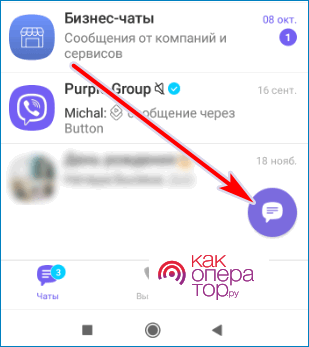
- выбирается «Создать группу» или «Создать чат», это будет зависеть от модели смартфона;
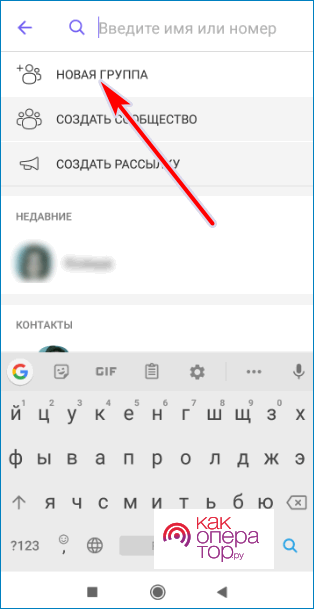
- в новом окне мессенджера всплывет перечень участников, необходимо указать тех людей, которых требуется добавить в чат;
- нажимаем кнопку «Готово», которая находится сверху дисплея;
- в группе надо написать какую-нибудь фразу, к примеру, «Добрый день», это требуется, чтобы остальные пользователи поняли, что их добавили в чат.
Перечень участников добавляется в автоматическом режиме в систему. Это происходит тут же после регистрации в Ватсапе.
Существует и иной способ, он тоже дает возможность создавать группу. Делается это таким образом:
- нужно войти в любой чат и кликнуть на троеточие, находящееся сверху экрана;
- всплывет перечень функций, требуется выбрать графу «Создать чат с…»;
- затем появится список участников, нужно указать определенных пользователей и кликнуть «Готово».
Как сделать группу в Вайбер, смотрите на видео:
Как сделать на смартфоне сообщество в Viber
Чтобы сделать сообщество, нужно немного больше времени. Выполняется это таким образом:
- необходимо загрузить Вайбер для конкретной ОС смартфона, войти в приложение и зарегистрироваться;
- снизу дисплея нажать на иконку сообщения или плюса;
- затем выберите графу «Сделать сообщество», подтвердите свое действие;
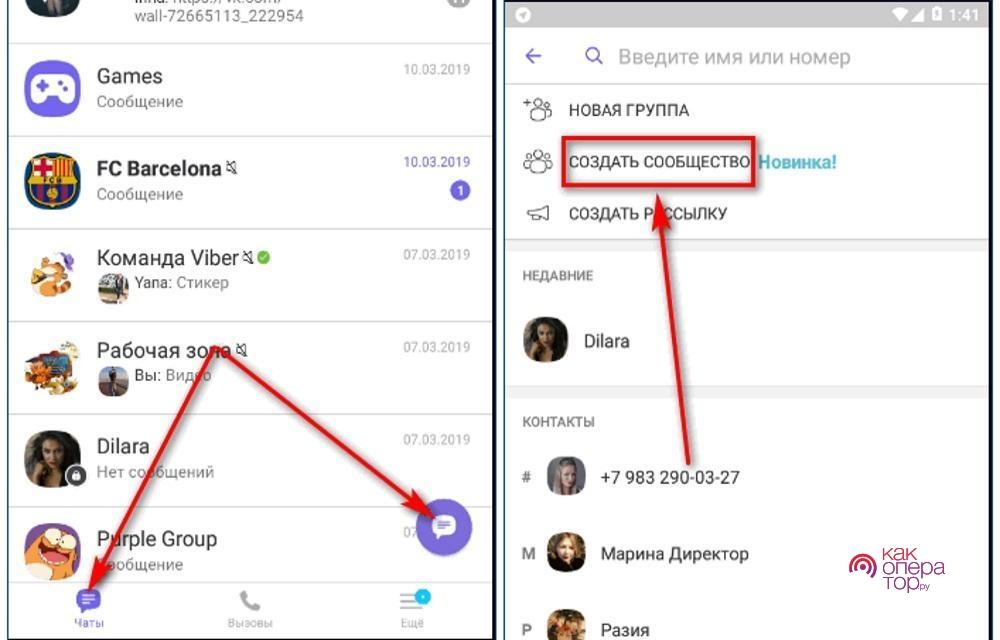
- в необходимые поля указывается имя чата, описание, устанавливается аватар, обозначается тема;
- затем нужно выбрать контакты из телефона для добавления в новое сообщество, подбирается пользователям статус;
- нажимаем на флажок, который находится справа на дисплее, теперь сообщество создано.
Создавший его человек тут же является супер-админом, что дает множество дополнительных возможностей. От этого пользователя будет зависеть, сколько участников увидят сообщество, и как оно будет развиваться. При этом супер-админ отвечает за все сообщения, назначает обычных администраторов и контролирует общение в группе.
Как сделать сообщество в Вайбер, смотрите на видео:
Как управлять настройками группы
Затем, когда группа сделана, можно приступать к ее оформлению. Это придаст ей индивидуальность, позволяя запоминать и узнавать, на какую тематику проходит беседа.
Чтобы зайти в настройки, нужно кликнуть на троеточие, которое находится справа на экране. Всплывет перечень функций, требуется зайти в меню «Информация». Тут находятся все функции, что можно делать с группой. Надо пройтись по всем графам и заполнить их.
Имя
Чтобы указать имя группы, требуется нажать на кнопку «Группа», после на указанное название вписать новое имя. Оно повлияет непосредственно на то, что начнут писать пользователи группы. К примеру, в чате с именем «Преподаватели 6А» будет общение об успеваемости учеников.
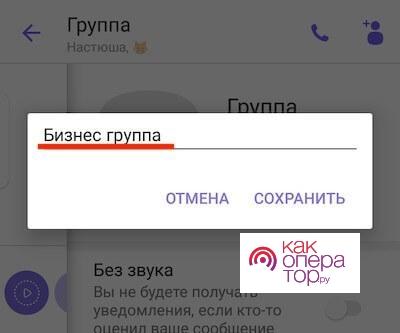
Важно: Каждый участник, состоящий в группе, получит сообщение, что имя изменилось.
Фото
После нужно установить иконку, которую еще называют «аватарка». Это изображение тоже будет зависеть от того, на какую тему выбрана группа. Не стоить ставить смайлик на бизнес-аккаунт, как равно не советуют устанавливать что-то серьезное, когда чат является развлекательным.
Чтобы поставить аватар, нужно нажать на имя группы, после на место, где находится фотография. Необходимое изображение можно загрузить на компьютере или выбрать в галерее смартфона. Картинка обрезается до требуемого размера, после выбираете клавишу «Установить». Изменить фото сможет лишь админ группы.
Как добавить пользователей
Добавить участников в созданную группу можно когда угодно, а не лишь после создания чата. Чтобы это сделать, требуется воспользоваться кнопкой, находящейся в окне общения. Либо используйте такую инструкцию:
- кликните на иконку, имеющую вид человечка с плюсиком;
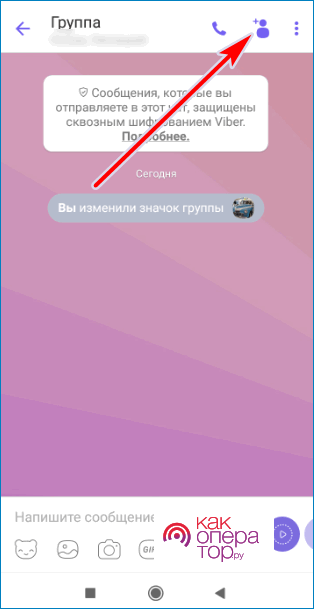
- из всплывшего перечня участников необходимо указать пользователя;
- затем действие нужно подтвердить, то есть нажать на флажок.
Выбранный пользователь добавляется в чат, при этом он получает сообщение, что присоединился к группе. Но для этого человека действуют ограничения, он не может просмотреть общение, которое происходило до этого, перед его вступлением в чат.
Как удалить пользователей из чата
Удаление людей из группы возможно по различным причинам, чаще всего это несоблюдение правил чата. Чтобы удалить участника, требуется:
- нажать на настройки чата;
- выбрать графу «Информация»;
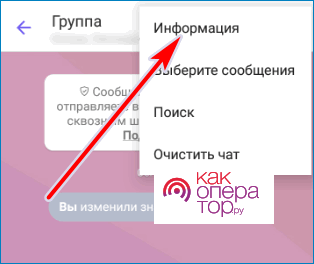
- всплывет перечень функций, требуется пролистать страничку до раздела «Участники»;
- затем выбирается необходимый пользователь, в списке функций указывается клавиша «Удалить».
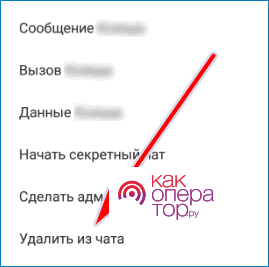
После произведенных манипуляций человек уже не может просматривать переписку и брать в ней участие. Другие пользователи получат сообщение об удалении конкретного человека.
Как назначить администратора
Пользователь, организовавший группу, сможет назначить участников, которые тоже смогут редактировать чат. То есть, администраторов. Наделять этими полномочиями можно лишь тех, кто является участниками группы.
Установить статус админа можно, если нажать клавишу «Добавить администратора». Из перечня пользователей нужно указать необходимого участника, который может редактировать чат, как и его владелец.
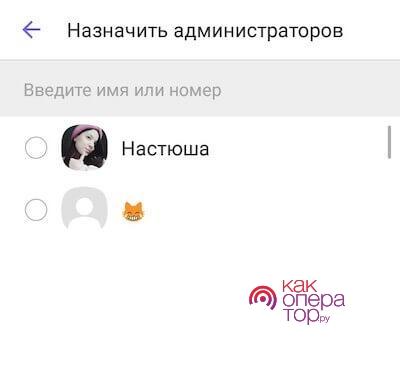
Внимание: У нового администратора появляются такие же права, как и у супер-админа. Так, он может добавлять или исключать участников, редактировать информацию. Удалить администратора сможет лишь владелец чата.
Как установить фон
В Ватсапе можно поставить фон для чата, который выбирается из библиотеки приложения. Чтобы это сделать, необходим компьютер или телефон, далее нужно зайти в мессенджер, войти в настройки группы и выбрать графу «Фон». После подбирается необходимое оформление чата.
Приглашение в закрытый чат
Существует несколько способов, при помощи которых есть возможность добавлять людей в закрытый чат. Первый классический метод состоит в добавлении людей вручную с помощью настроек группы. Так, нужно войти в раздел «Информация», нажать графу «Добавить пользователя» и он будет участником группы.
При втором варианте требуется использовать инвайт-ссылку, которая может быть сгенерирована в настройках, раздел «Отправить ссылку». Отсылается она как непосредственно в Ватсапе, так и в иные соцсети либо с помощью SMS. Человек, который зашел по ссылке, тут же будет участником группы.
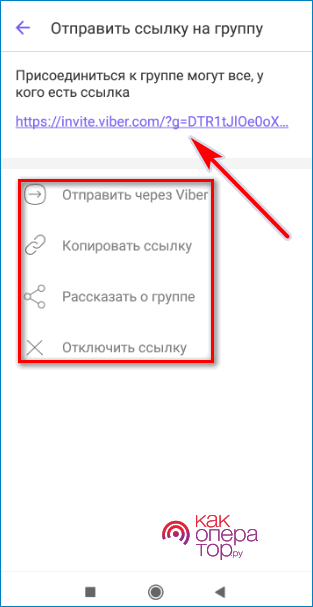
Рекомендации по ведению чата
Чтобы чат был популярным, можно воспользоваться такими рекомендациями:
- раскрутить сообщество можно, добавляя ссылку на него на разные форумы и соцсети;
- чат обязан быть «живым», советуют отправлять по несколько полезных пабликов ежедневно;
- во время добавления пользователя вручную необходимо узнать у него, захочет ли он быть в группе.

Александр
Мастер по ремонту гаджетов
Задать вопрос
Какие я могу указать правила в группе?

Так или иначе, стандарты задает владелец чата. Советуют запретить пользователям «материться», отсылать спамы или выкладывать запрещенные посты.
Кому я могу отослать инвайт-ссылку?

Любому пользователю. Отправить ссылку можно с помощью SMS, в мессенджерах, в соцсетях.
Что выбрать для создания: группу либо сообщество?

Это будет зависеть от задачи и темы будущего чата. Если это охват большой аудитории, рекомендуется сообщество. Если это переписка ограниченного круга пользователей – то группу.
Дата публикации: 09.11.2022
Время чтения: 4 мин.

Лиана Санамян
ЭКСПЕРТ
Редактор и автор портала Otzyvmarketing.ru. Опыт работы в digital-маркетинге более 5 лет.
Вайбер – второй по популярности мессенджер среди россиян. И он годится не только для того, чтобы обмениваться открытками с любимой бабушкой. В вайбере можно создавать группы и добавлять участников – это удобно для работы, бизнеса, корпоративного или домового чата.
Разберем подробно, как создать группу в этом мессенджере.
Установка Вайбер
Если у вас не установлен Вайбер, скачайте и установите его из App Store или Google Play. Для регистрации укажите номер телефона.
Когда мобильная версия заработала, можно скачать и версию для Windows или Mac. При установке программа предложит отсканировать QR-код: нужно открыть вайбер на телефоне, нажать кнопку «Еще», затем сканер QR-кодов.

Теперь мессенджер установлен, все контакты и переписки с телефона видны на ПК.
Можно установить приложение на компьютер с Windows и без смартфона, но тогда придется устанавливать эмулятор андроида.
Как создать группу в Вайбер
На андроиде
Заходим в Вайбере во вкладку «Чаты» и нажимаем в нижнем углу кнопку «Еще».

На открывшейся странице выбираем кнопку «Создайте группу».

Теперь добавляем участников группы из списка контактов: минимум двух, но не больше, чем 249. Численность группы должна быть от 2 до 250 человек, и один участник уже есть – создатель группы. После этого нажимаем фиолетовую «птичку» – подтверждаем выбор.
.png)
Придумываем название группы.

Готово – группа создана, можно написать сообщение, которое увидят все ее участники.

Еще один способ:
Открыть чат с будущим участником группы, нажать кнопку в верхнем правом углу. в выпадающем меню выбрать «Создать группу с…». Выбрать участников из списка контактов (до 248 человек, так как два участника группы уже есть, подтвердить. После этого в списке появится новый чат под названием «Группа».

На Айфоне
Процесс создания группы на iOS ничем не отличается от Андроида, делаем все по инструкции выше.
На компьютере
Для создания группы на ПК действуем так:
Заходим в приложение и нажимаем на кнопку в левом верхнем углу

Название группы пишем сразу (можно не называть) и выбираем участников из списка контактов – так же, как и на телефоне, от 1 до 249 человек. Нажимаем «Начать чат» — готово, группа создана.


Если не написать название – чат будет называться просто «Группа».
Второй способ:
Открыть чат с будущим участником группы, нажать кнопку «Добавить участника» в верхнем правом углу. Выбрать участников из списка контактов, подтвердить.

Как сделать закрытую группу
Групповой чат в Вайбере по умолчанию создается приватным: попасть в него можно только по ссылке-приглашению, а найти в поиске по названию – невозможно.
Но созданную группу можно дополнительно скрыть – она не будет отображаться в общем списке чатов, найти ее можно только с помощью пин-кода.
Для этого в правом верхнем углу нажимаем три точки, в появившемся меню выбираем «Информация».
Откроется меню управления группой, выбираем «Скрыть чат». После этого нужно ввести пин-код – и группа исчезнет (у других участников останется видимой). Пин-код будет единым для всех скрытых групп.

Чтобы найти скрытую группу, в строке поиска Вайбера нужно ввести пин-код. Если забыли цифры – код можно сбросить, но все скрытые чаты будут удалены.
В скрытом чате видео, фото и голосовые сообщения не загружаются автоматически – их нужно специально открывать. Непросмотренные медиафайлы станут недоступны через 14 дней.
Версия Вайбер для компьютера не поддерживает скрытые чаты – поэтому все данные из такой группы навсегда исчезнут из приложения на ПК.

Еще один способ скрыть группу или чат с одним участником:
- для Android: нажать на чат в списке и удерживать;
- для iOS: провести по чату пальцем справа налево.
Появится меню, в котором выбираем «Скрыть чат».
Как настроить группу и добавить участников
Как изменить аватар группы
Чтобы поставить фото или картинку на аватар, заходим в раздел «Информация», нажимаем на значок, затем выбираем изображение из папок на телефоне или делаем фото на камеру. Выбранную картинку обрезаем по формату приложения, нажимаем галочку для подтверждения.

Как поменять название
Снова нажимаем на аватар в разделе «Информация» и пишем название в строке под картинкой.
Чтобы поменять уже установленный аватар и название – в разделе «Информация» нажимаем на кнопку над значком аватара, и делаем все по той же схеме: выбираем фото или картинку, пишем название в строке.

Как добавить фон
Здесь же в разделе «Информация» добавляем и меняем фон: заходим в пункт меню «Фон», ставим один из стандартных вариантов приложения, выбираем изображения из папок телефона или делаем фото на камеру.
Как добавлять участников в группу
Добавлять участников можно не только при создании группы, но и позже.
- Вариант 1. Пригласить участников из своей телефонной книги. Для этого заходим в группу, нажимаем на кнопку в верхнем правом углу, выбираем пункт «Добавить» из выпавшего меню. Или в разделе «Информация» нажимаем «Добавить». Откроется телефонная книга, нажимаем на каждый контакт, кого нужно пригласить в группу, потом нажимаем галочку. Все приглашенные будут добавлены в группу. Минус этого способа – если человек не поймет, почему его добавили в группу, он может сразу покинуть чат.
- Вариант 2. Приглашать по ссылке. Ссылку тоже можно найти в разделе «Информация»: пункт меню «Отправить ссылку на группу». Приглашение можно отправлять через вайбер или другие мессенджеры, скопировав его или нажав кнопку поделиться.
Чтобы ссылку-приглашение не распространяли дальше, и в группу не попали случайные люди, ссылку можно отключить, и приложение сгенерирует новую.

Как делать участников группы администраторами
Сначала в группе только один администратор – ее создатель. Чтобы добавить еще админа, заходим в раздел «Информация» и нажимаем кнопку «Добавить админа» справа над списком участников. Теперь из списка участников выбираем администраторов и ставим окончательную галочку.
Еще один способ – заходим в список участников, выбираем контакт того, кого хотим сделать админом и удерживаем: выпадает меню, в котором выбираем «Сделать администратором». Этим же способом можно «разжаловать» админа: нажимаем, удерживаем и выбираем пункт «Лишить прав администратора».

Видеоинструкция: Как создать группу в Вайбере в телефоне
Как удалить группу в Вайбере
Для удаления чата в разделе «Информация» есть кнопка «Выйти и удалить». Но сначала вручную удалите всех участников – иначе группа останется у них в доступе вместе со всей информацией.
Заключение
Группа в Вайбере – удобный инструмент и для работы, и для дружеского общения. Создать, настроить группу и управлять ею просто, но есть нюанс – полноценно делать это можно только с телефона: компьютерное приложение поддерживает не весь функционал.
Вам понравилась статья?
0
0
Если вы пользуетесь мессенджерами, то общаетесь в них не только в личной переписке с одним собеседником, но и в групповых чатах. В таких группах может находиться несколько десятков или даже сотен человек, а сами группы могут объединять членов семьи, друзей, коллег по работе и так далее. Но как самим создать собственную группу в Вайбере? Наша пошаговая инструкция вам поможет.
Прежде чем браться за создание группы, давайте разберемся в том, чем отличаются группы и сообщества и какой из вариантов общения с вашими собеседниками вам подойдет больше всего.
Первое и ключевое отличие — размер. Речь идет не о мегабайтах, а о количестве участников. В группу можно включить до 250 человек, тогда как сообщество может включать в себя тысячи, десятки и сотни тысяч, а в отдельных случаях и миллионы человек. Плюс в сообщество участники могут приглашать других людей, а в группу собеседники попадают либо с помощью администратора, который включает их в группу вручную, либо по приглашению.
Второе — возможность читать историю. Если вы создаете группу в Вайбере, то новые участники смогут видеть только те сообщения, которые были отправлены после их добавления в группу. В сообществе такой проблемы нет — всем новым участникам доступна полная история переписки с момента создания сообщества.
Третье — это приватность. В сообществах, поскольку туда могут вступать все желающие, номер телефона каждого участника скрыт. В группах личный номер каждого человека открыт как открыта и возможность написать в личные сообщения любому участнику группы или даже позвонить ему.
Другие отличия заключаются в полномочиях администратора. В группах администратор может только добавлять или удалять участников, а в сообществах гораздо больше возможностей для управления членами сообщества и опций регулирования активности участников сообщества. Кроме того, в группах уведомления приходят о каждом новом сообщении и их можно отключить только целиком, а в сообществах можно отключить все уведомления на 30 дней, но сохранить членство в нем.
Как создать группу в вайбере
С учетом того, что Viber — это мультиплатформенный мессенджер, версии которого есть не только для самых популярных мобильных операционных систем, Android и iOS, но для менее распространенных устройств на базе BlackBerry и Windows Mobile, Symbian, Bada, а также существует Viber и для компьютеров — Windows различных версий, Mac OS, а также для Linux — и для планшетов iPad — группы можно создавать везде. Причем делается это все примерно по одному принципу, не считая мелких отличий в интерфейсе Вайбера для различных платформ и операционных систем.
Программа позволяет совершать голосовые звонки, обмениваться текстовыми сообщениями, создавать групповые чаты и сообщества, в которых доступны и стикеры, и отправка файлов, и опросы. Большая часть технических возможностей доступна в сообществах и групповых чатах, поэтому важно разобраться, что именно вам необходимо, а там, определившись со своими потребностями, уже приступать к созданию группы в Viber. И вопрос выбора формата — группа или сообщество — возможно, самое сложное в деле создания. Рассказываем, как создать группу в вайбере на телефоне пошагово.
Чтобы сделать группу в вайбере и пригласить туда участников, достаточно выполнить несколько несложных действий:
- Скачайте и установите мессенджер Viber на ваш смартфон;
- Зарегистрируйте свой номер телефона;
- Войдите во вкладку «Чаты» в приложении;
- В правом верхнем углу кликните на иконку в виде квадрата с диагональной линией;
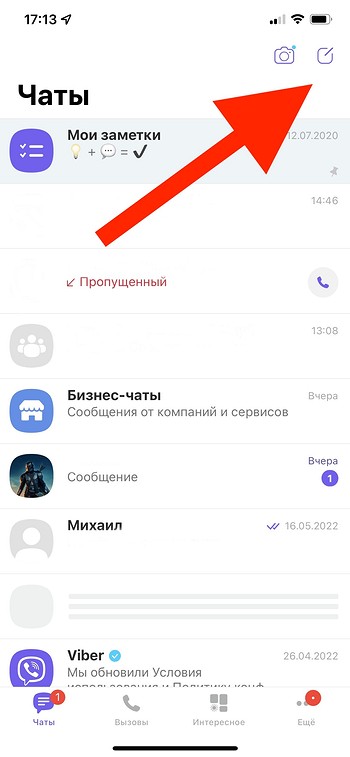
- В открывшемся окне выберите «Создать группу»;
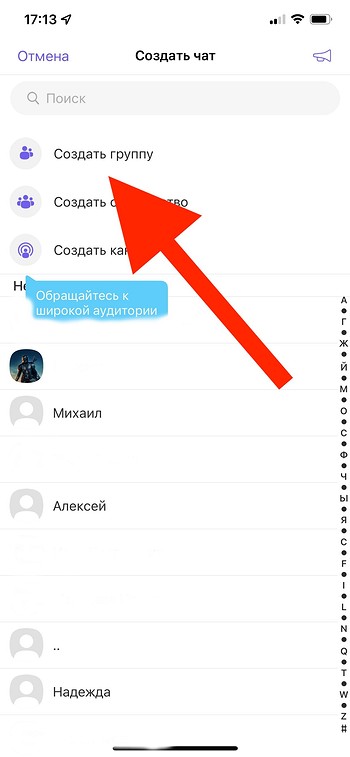
- В следующем окне выберите людей из вашего списка контактов, которых вы хотите добавить в группу;
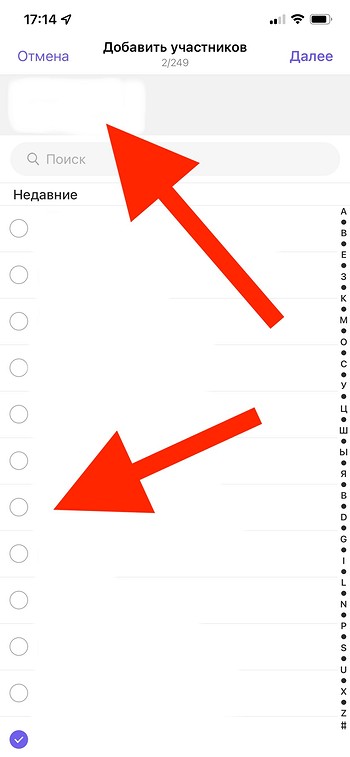
- Если вы выбрали «Создать группу», то добавить в нее вы сможете не менее трех человек (два собеседника и вы, администратор) и не более 249 человек, поскольку общее число участников группы в Viber не может превышать 250 человек — 249 собеседников и вы, создатель и администратор группы;
- Следующим шагом назовите группу — откроется поле, в котором вы сможете вписать название группы в Вайбере и выбрать фотографию или картинку, которая будет отображаться в мессенджере рядом с названием;
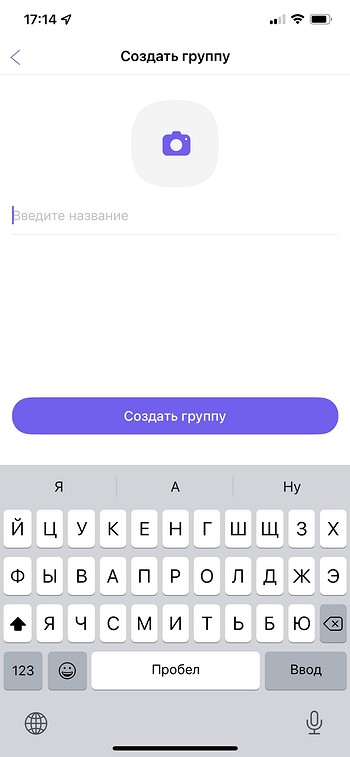
- Группа в Viber готова.
Для дальнейшей настройки группы в Вайбере вам, если вы создавали эту группу или являетесь администратором, необходимо войти в группу и кликнуть по ее названию. В открывшемся разделе настроек у вас будет возможность поменять название и иллюстрацию группы, добавить новых участников и назначить администраторов, а также управлять прочими настройками группы.
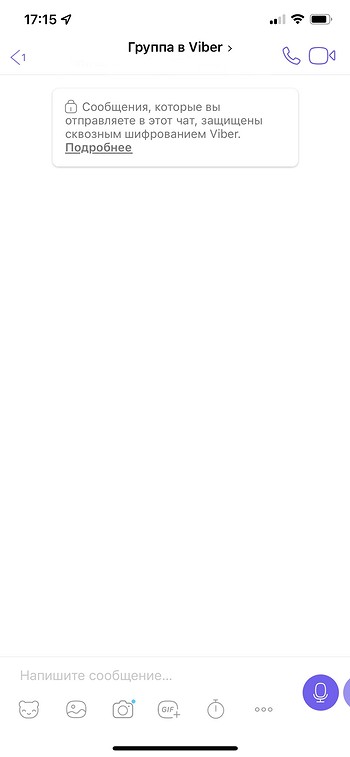
В число доступных вам настроек помимо названия группы и изображения, которое будет иконкой для группы в главном меню приложения, входят добавление новых пользователей и удаление уже существующих участников переписки, возможность назначения администраторов для группы, а также опции настройки фона для групповой переписки и звука уведомлений. Все это вы, будучи администратором группы, можете поменять в любой момент, просто кликнув по названию группы.
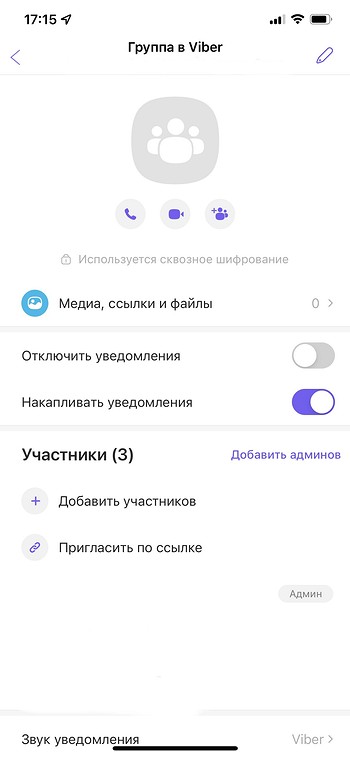
Если вы хотите создать группу в Viber на компьютере, то можно пойти либо по вышеописанному алгоритму, который для смартфонов и десктопной версии мессенджера аналогичен, либо превратить личный чат в группу. Для этого необходимо войти в переписку с одним человеком, а затем с помощью мышки или тачпада перетащите контакт нового участника будущей группы на заголовок существующего личного чата, чтобы создать группу из трех участников. Чтобы добавить в группу нового участника, просто перетащите его контакт на заголовок группы — так можно делать каждый раз, когда вы хотите на своем компьютере в вайбер создать группу и пригласить в группу еще одного человека.
Для большего удобства вы всегда можете упоминать конкретных участников группы — достаточно набрать в поле ввода сообщения @ и выбрать имя человека, к которому вы хотите обратиться, чтобы он получил уведомление о новом сообщении даже при всех отключенных уведомлениях — или очищать историю группы, не удаляя саму группу и не покидая ее — для этого достаточно нажать на кнопку «Очистить чат» в правом верхнем углу экрана (на смартфонах с Android) или провести пальцем справа налево по экрану (на iPhone), чтобы удалить все имеющиеся сообщения и получать только те, что будут приходить вам уже после очистки истории группы.
На случай, если вы захотите удалить группу целиком, то предварительно вам в меню настройки группы необходимо будет сначала удалить вручную всех участников этой переписки, а затем выбрать среди доступных настроек пункт «Выйти и удалить» — после нажатия на эту кнопку группа и вся ее переписка, а также отправленные в нее медиафайлы, окажутся не просто недоступны, но и окончательно удалены. Так что если решите воспользоваться этим радикальным способом, предварительно скачайте из группы все, что вам может понадобиться дальше, а уже потом удаляйте данные. Итак, мы рассказали, как создать группу в вайбере.
Раньше мы уже рассказывали о том, как восстановить удаленные чаты в Viber — когда и как это можно сделать, как заранее позаботиться о сохранении важных данных и когда никак уже удаленные сообщения и файлы не восстановить — а кроме того мы делились знаниями, как избавиться от надоедливых групповых чатов и создать информативное сообщество в Viber.

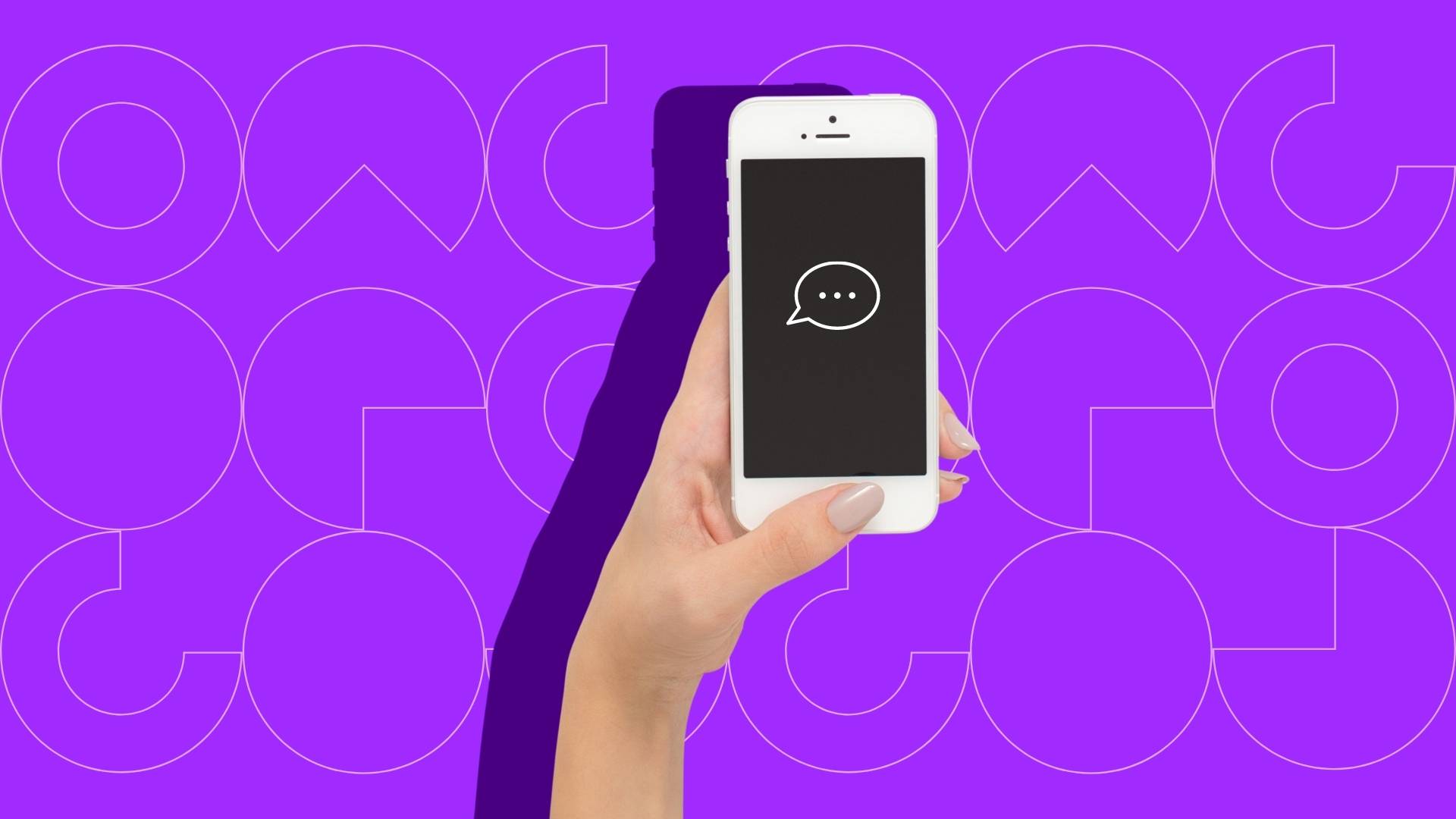
Содержание
Viber — бесплатный мессенджер, который завоевал популярность благодаря простоте и удобству использования. Как и в аналогичных сервисах, в нем предусмотрена возможность группового общения.
Рассказываем, как создать группу в «Вайбере» на разных устройствах и настроить ее.
Что такое группа в Viber и зачем она нужна
Группа в Viber позволяет объединить нескольких собеседников в одном чате. Это особенно удобно тем, кто любит общаться большой компанией или хочет создать пространство для оперативного взаимодействия команды проекта.
Такой способ общения полезен, когда нужно обсудить совместное мероприятие, например выбрать фильм перед походом в кинотеатр или подарок начальнику. Все участники группы видят сообщения, которые присылают другие пользователи, и за счет этого экономят время на принятие совместных решений.
Создать чат можно с помощью стандартных инструментов — установка займет не более 5 минут. Желательно, чтобы все участники присутствовали в адресной книге пользователя, который создает группу.

Чем группа отличается от сообщества
Сообщество в Viber может создать любой пользователь. Несмотря на внешнюю схожесть, сообщество и группа предполагают разные форматы взаимодействия пользователей. Среди основных отличий:
- В сообществе нет ограничений по количеству участников, а в группу можно добавить не более 250 пользователей.
- В группе нельзя посмотреть статистику и историю чата, а в сообществе она доступна.
- В группе у администратора гораздо меньше возможностей.
Для решения личных вопросов больше подойдет группа. Если вы хотите общаться не только с друзьями и коллегами из списка личных контактов, но и с другими пользователями мессенджера, выбирайте сообщество.

Оптимизируйте маркетинг и увеличивайте продажи вместе с Calltouch
Узнать подробнее
Основные правила
Создание группы в «Вайбере» требует соблюдения установленных правил. Они обеспечивают порядок и определенный тон общения, не дают отвлекаться на посторонние темы и помогают быстро разрешать конфликты между участниками. У каждого чата — индивидуальный перечень ограничений, однако они не должны противоречить политике самого мессенджера.
Обычно владельцы чатов устанавливают следующие правила:
- вежливое общение без оскорблений;
- отправка только полезных сообщений, которые соответствуют тематике чата;
- отсутствие личного общения — отправки не относящихся к теме чата вопросов, в том числе поздравлений с открытками;
- прерывание общения участников в случае возникновения конфликтной ситуации (вынесение предупреждения от лица админа, бан);
- отсутствие в комментариях текста, набранного в верхнем регистре;
- запрет на отправку в чат незаконной информации (рекламы алкоголя, интимных услуг, онлайн-казино и прочего).
Эти правила актуальны для любого чата. Они позволят экономить время участников и использовать возможности мессенджера максимально эффективно.
Как создать
Viber используют на смартфонах и компьютерах, поэтому создать группу можно на любом устройстве.
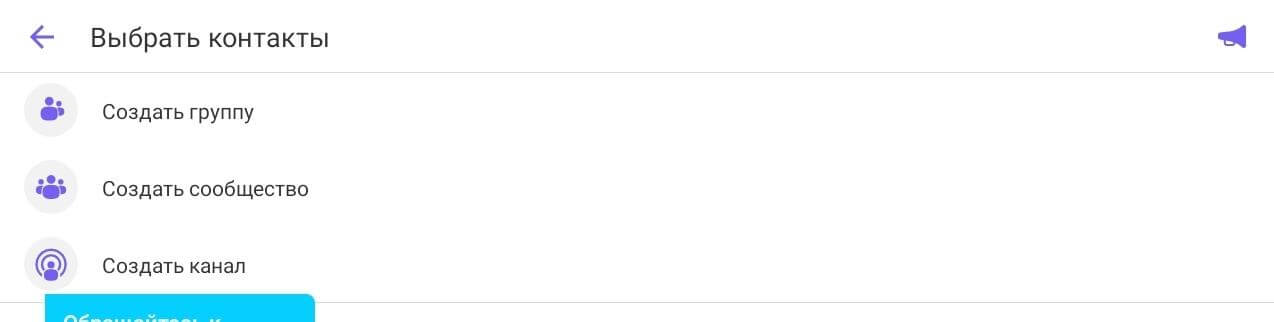
На смартфоне
Создание чата на Android и iOS проходит в несколько шагов (различие только в интерфейсе):
- Откройте мессенджер и перейдите во вкладку «Чаты».
- Нажмите на иконку беседы — «Новая группа». Если хотите, сразу укажите ее название.
- Отметьте участников, чтобы добавить их в чат.
- Подтвердите создание группы, нажав на галочку.
После этого откроется окно чата, а отмеченные пользователи получат уведомление. Создать группу можно и в существующем диалоге. Для этого достаточно нажать на меню или имя собеседника, а затем выбрать пункт «Создать группу с…».
На компьютере
Когда Viber скачивают на компьютер, он автоматически синхронизирует контакты из адресной книги смартфона. Несмотря на ограниченную функциональность, в десктопной версии также можно создать группу. Для этого:
- Откройте мессенджер и выберите вкладку «Беседа».
- Кликните «Новая беседа» и в левой колонке проставьте чекбоксы для контактов, которые нужно добавить.
- Добавьте название.
- Нажмите «Начать чат».
Еще один способ: нажать на определенный контакт — «Добавить участников» — «Сохранить».
Удалить чат с компьютера не получится — для этого требуется зайти в аккаунт со смартфона.
Используйте Коллтрекинг Calltouch, чтобы оптимизировать рекламу на основе объективной информации о каналах поступления звонков в вашу компанию. Технология отслеживает источники обращений и фиксирует их в удобных отчетах. Они покажут, какие каналы приводят клиентов, а какие — только расходуют бюджет.
Коллтрекинг Calltouch
Тратьте бюджет только на ту рекламу,
которая работает
- Коллтрекинг точно определяет
источник звонка с сайта - Прослушивайте звонки в удобном журнале
Подробнее про коллтрекинг
Как настроить группу
Пользователи часто присутствуют в нескольких группах, поэтому после создания чата следует изменить его название. Также можно добавить значок и фон, назначить администраторов. Действия идентичны для смартфонов Android и iOS, но в первом случае для открытия меню используют кнопку «…», а во втором — название группы.
Название. Чтобы изменить название, выполните несколько простых действий:
- Зайдите в группу и нажмите на три точки вверху.
- В открывшемся меню кликните на строку «Информация».
- В специальном окне задайте название группы.
- Нажмите на кнопку «Сохранить».
Выбирайте название, которое полностью соответствует теме чата.
Значок группы. Поменять значок можно в том же разделе, что и название.
- Кликните на три точки в окне чата.
- Нажмите на строку «Информация».
- Выберите «Добавить значок». Используйте изображение из галереи или сделайте новую фотографию.
- Выделите нужную область и нажмите «Сохранить».
Новый значок сразу появится на аватаре группы.
Администраторы. В «Вайбере» можно назначить нескольких администраторов, которые будут следить за порядком: удалять участников, закреплять важные сообщения и выступать в качестве модераторов. Чтобы добавить администратора, сделайте следующее:
- В окне чата нажмите на три точки вверху.
- Выберите строку «Информация».
- Внизу рядом с надписью «Участники» кликните «Добавить админа».
- Из списка контактов выберите администраторов.
Теперь руководить группой будут несколько пользователей.
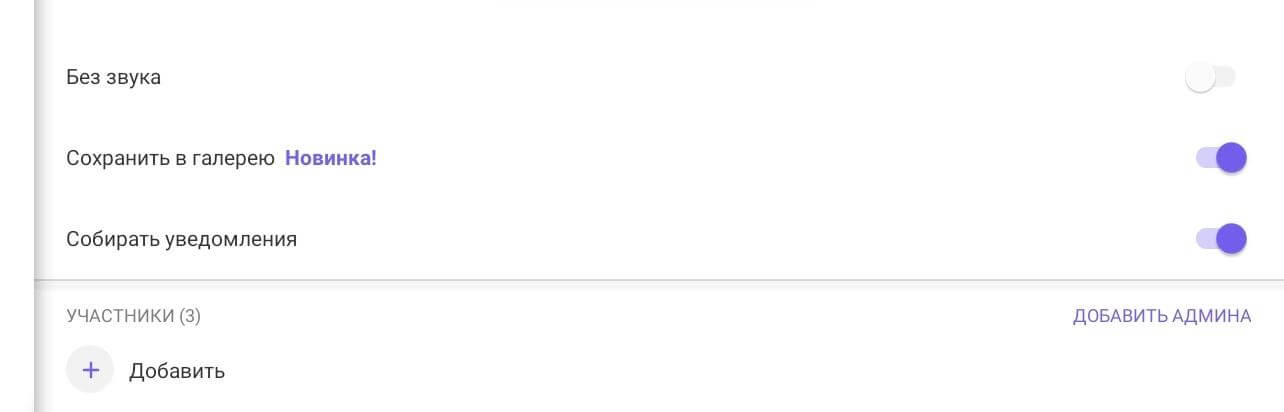
Фон. Чтобы изменить стандартные обои в чате, нажмите на уже знакомые три точки в окне чата — «Информация». Затем:
- Кликните на строку «Фон».
- В открывшемся окне выберите любое изображение из предложенных.
- Чтобы добавить свое изображение, нажмите на кнопку галереи или фото, которые располагаются вверху.
После этого фон в чате обновится.
Как пригласить участников
Добавлять участников можно не только при создании группы, но и позже, прислав им приглашение.
Существуют два способа: использовать список абонентов или инвайт-ссылку. В первом случае участников приглашают из телефонной книги, во втором — с любых площадок, где можно разместить ссылку. Какой бы из двух способов вы ни выбрали, новички не увидят сообщений, которые появились до их вступления в чат.
Через список абонентов
Чтобы пригласить человека из телефонной книги, выполните следующие действия.
- Зайдите в группу.
- Нажмите на иконку человечка с плюсом.
- В списке контактов выберите нужного пользователя.
- Для подтверждения нажмите на галочку.
Можно сразу выбрать нескольких абонентов — каждый из них получит приглашение для вступления.
С помощью инвайт-ссылки
Чтобы пригласить участников не только из списка контактов, создают специальную ссылку. Для этого:
- Откройте чат и перейдите в меню группы, нажав на три точки.
- Выберите строку «Информация».
- Пролистайте немного вниз и кликните на «Отправить ссылку на группу».
- Мессенджер создаст ссылку, которую можно скопировать или отправить с помощью кнопки «Поделиться».
Чтобы стать участником группы, пользователю достаточно перейти по ссылке. В любой момент ее можно отключить.
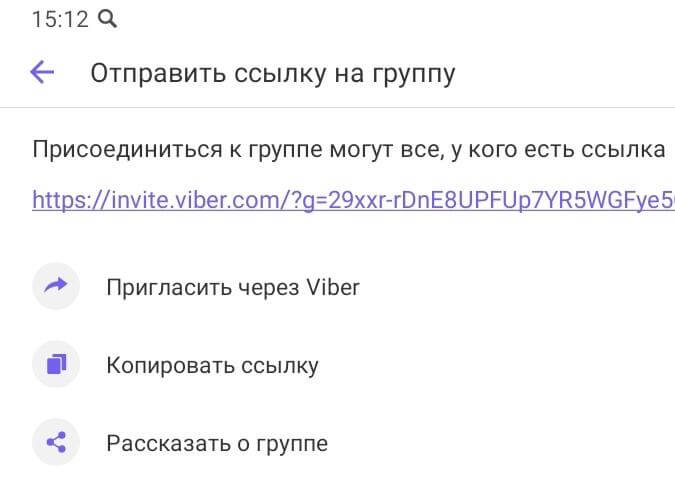
Коротко о главном
- Групповой чат в «Вайбере» — полезная функция, с помощью которой можно организовать совместное обсуждение вопросов и обмен информацией. Чтобы в группе был порядок, сразу установите правила общения для участников и назначьте одного или нескольких администраторов.
- Создать чат можно на смартфоне или компьютере, но полный набор возможностей доступен только на мобильных устройствах.
- Настройки можно менять — переименовать группу, добавить недостающий значок или установить новый фон чата.
- Вы можете добавить участников в момент создания группы или позже. Для этого используйте список контактов из телефонной книги или создайте инвайт-ссылку.




